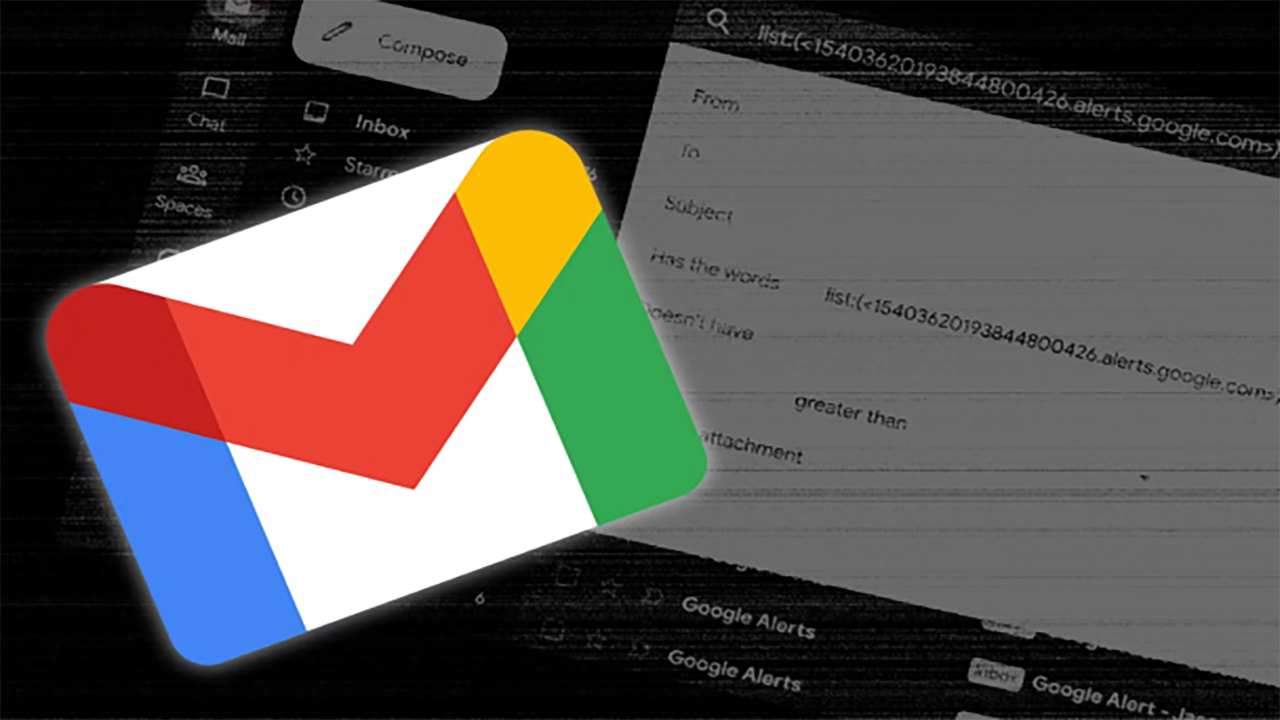กำลังมองหาวิธีที่จะทำให้ Gmail มีประสิทธิภาพมากขึ้น? คุณลักษณะตัวกรองของแพลตฟอร์มอีเมลเป็นเครื่องมือจัดระเบียบที่ยอดเยี่ยมในการสำรวจและเริ่มใช้งาน
ผู้ใช้ Gmail สามารถใช้คุณลักษณะตัวกรองของบริการอีเมลเพื่อส่งข้อความขาเข้าไปยังพื้นที่บางส่วนของแพลตฟอร์ม และรักษาการจัดระเบียบเล็กน้อยในกล่องจดหมายของตน เมื่อใช้ตัวเลือกการค้นหาในตัวของกล่องจดหมายเข้า ผู้คนสามารถทำสิ่งต่างๆ เช่น ใช้ป้ายกำกับและกำหนดหมวดหมู่ให้กับข้อความอีเมลที่มาจากผู้ส่งบางราย พวกเขายังสามารถปรับปรุงฟังก์ชันที่ใช้งานได้จริง เช่น การข้ามกล่องจดหมายหรือการส่งเมลขยะอัตโนมัติไปยังโฟลเดอร์สแปม
Gmail เป็นหนึ่งในบริการที่ได้รับความนิยมมากที่สุดของ Google และบริษัทได้ดำเนินการอัปเกรดแอปมือถือที่เป็นประโยชน์ ขณะนี้มีคุณลักษณะหลายอย่างที่อนุญาตให้ผู้ใช้ปรับแต่งรูปลักษณ์ของอินเทอร์เฟซของแอปเพื่อให้บุคคลบางคนสามารถนำทางแพลตฟอร์มได้ง่ายขึ้น
ตัวอย่างเช่น มีการตั้งค่าที่เปลี่ยนความหนาแน่นของกล่องจดหมายให้อ่านง่ายขึ้นและมองเห็นได้ง่ายขึ้น นอกจากนี้ ผู้ใช้ยังสามารถปรับเปลี่ยนตัวเลือกแอป Gmail บางอย่างเพื่อให้การดำเนินการกับอีเมลที่สำคัญเป็นแบบอัตโนมัติ เช่น ทำให้การตั้งค่าเริ่มต้น ‘ตอบกลับทั้งหมด’ เมื่อส่งอีเมล
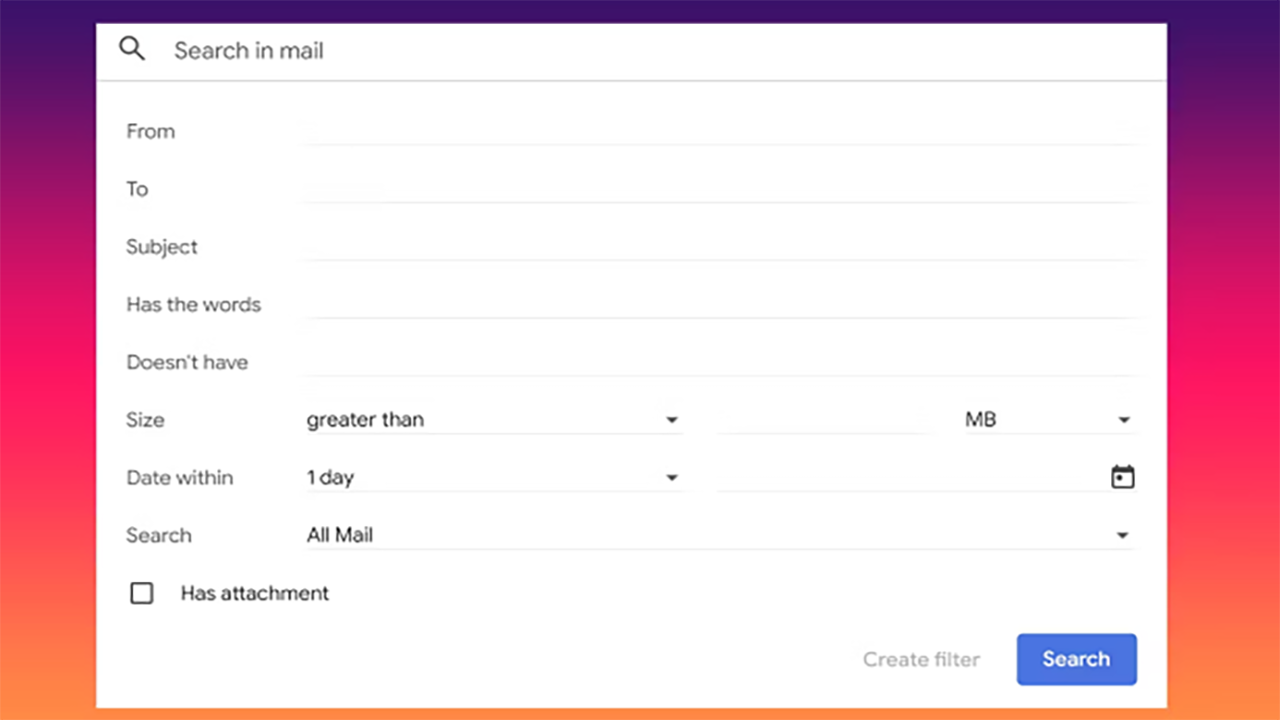
ตัวกรอง Gmail เป็นอีกวิธีหนึ่งในการเปลี่ยนกล่องจดหมายของบุคคลให้กลายเป็นเครื่องที่มีน้ำมันอย่างดี ผู้ใช้สามารถสร้างตัวกรองได้โดยเข้าถึง Gmail ผ่านเว็บเบราว์เซอร์เดสก์ท็อปเท่านั้น วิธีที่เร็วที่สุดคือผ่านฟังก์ชันการค้นหา — ไปที่ช่อง ‘ค้นหาในอีเมล’ ที่ด้านบนของหน้าและกดปุ่ม ‘แสดงตัวเลือกการค้นหา’ ขั้นต่อไป
ให้นึกถึงตัวบ่งชี้ตัวกรองที่จะเป็นประโยชน์สำหรับประเภทของข้อความที่เข้าสู่กล่องจดหมาย Gmail ตัวอย่างเช่น หากต้องการค้นหาข้อความอีเมลจากผู้ส่งรายใดรายหนึ่ง ให้พิมพ์ที่อยู่อีเมลลงในช่อง ‘จาก’ ของ Search หากต้องการระบุข้อความ Gmail บางข้อความจากผู้ส่งที่ปกติใช้หัวเรื่องเดียวกัน ให้พิมพ์คำหลักลงในฟิลด์ ‘หัวเรื่อง’ หรือ ‘มีคำ’ กดปุ่ม ‘ค้นหา’ เพื่อตรวจสอบว่าเกณฑ์ที่ใช้ให้ผลลัพธ์ที่ถูกต้องหรือไม่ ตี ‘
แสดงปุ่มตัวเลือกการค้นหาอีกครั้งแล้วคลิก ‘สร้างตัวกรอง’ เลือกการดำเนินการ — ตัวอย่างที่มีประโยชน์ ได้แก่ ‘ทำเครื่องหมายว่าอ่านแล้ว’ เพื่อให้ข้อความเก็บไว้แต่ไม่จำเป็นต้องอ่านทันที ‘ใช้ป้ายกำกับ:’ สำหรับอีเมลสำคัญที่ต้องจัดเก็บและเข้าถึงได้ง่ายเป็นกลุ่ม หรือ ‘ ลบทิ้ง’ สำหรับอีเมลการสมัครรับข้อมูลและข้อความขยะอื่นๆ — จากนั้นคลิก ‘สร้างตัวกรอง’ อีกครั้งเพื่อสิ้นสุด
อีกวิธีหนึ่งในการสร้างตัวกรองคือการใช้ข้อความที่เฉพาะเจาะจงเป็นพื้นฐาน เมื่อคุณเลื่อนผ่านกล่องจดหมายหลักของ Gmail คลิกกล่องกาเครื่องหมายที่อยู่ถัดจากข้อความอีเมลเพื่อใช้เป็นคู่มือ ไปที่ไอคอนเพิ่มเติมบนแถบเครื่องมือฟีดแล้วเลือกกรองข้อความดังกล่าว นี้จะเรียกการค้นหา Gmail อัตโนมัติซึ่งในเขตข้อมูลที่มีอยู่แล้วมีการสร้างเงื่อนไขการกรอง ถ้าผลลัพธ์การค้นหาแสดงให้เห็นว่าทุกอย่างโอเคคลิกสร้างตัวกรองเลือกข้อความการกระทำที่คุณต้องการใช้และจากนั้นคลิกสร้างตัวกรองอีกครั้ง
มีเก้าพารามิเตอร์ที่อาจเกิดขึ้นเพื่อปรับแต่งผลลัพธ์เมื่อ Gmail ค้นหาแถบขยาย ก่อนอื่นนี่คือเคล็ดลับบางอย่างเกี่ยวกับวิธีการใช้ตัวเลือกที่มีอยู่เพื่อย้ายข้อความบางอย่างในข้อความที่ได้รับผลกระทบ ภายใต้ผู้ส่งและผู้รับป้อนที่อยู่อีเมลของเพื่อนร่วมงานของคุณเพื่อแยกข้อความที่เกี่ยวข้องกับการทำงานของคุณและจากนั้นใช้แท็กชื่อบริษัทเสมอเครื่องหมายที่สำคัญและไม่ส่งสแปม
ผู้ใช้ยังสามารถใช้เขตข้อมูลเหล่านี้เพื่อกรองข้อความจากผู้ขายที่ชื่นชอบเช่น rewards@e.starbucks.com จริงและโดยอัตโนมัติเครื่องหมายอ่านและจัดเป็นโปรโมชั่นข้ามกล่องจดหมายหรือลบ 接下来,使用“主题”或“有词”字段将讨论特定主题的消息分组,如“求职申请”,然后“应用标签:’求职搜索’、’星号’、’从不将其发送到垃圾邮件’,以便于一次查看所有挂起的申请。
สุดท้ายพิจารณาเลือกสิ่งที่แนบมาตรวจสอบกล่องและใช้ป้ายลบเมื่อคุณไม่ต้องการที่จะระบุแฟ้มที่อาจใช้พื้นที่จัดเก็บ Gmail ที่มีคุณค่า ใช้ข้อความที่เลือกการกระทำข้อความในผลการค้นหาเลือกใช้ตัวกรองเพื่อ 91x ตรงกับเซสชันกล่องตรวจสอบก่อนที่จะคลิกที่ปุ่มสร้างตัวกรอง
ติดตามข่าวสารได้ที่ https://scihighmodels.com/